* 이번장의 목표
vim 에디터를 이용하여 간단한 네트워크 설정을 수정하고 yum 으로 업데이트
* 기본적인 명령어
여기서 기본적인 설정을 만지는데에는 su, cd , rm , cp, ls, tar, vim, yum 정도만 쓰입니다.
자세하고 많은 명령어를 알고싶다면 (링크) 로 가셔서 확인하시면 됩니다. 간단히 소개후 직접 사용해보면서 하는 식으로 익히도록 하겠습니다.
su - 계정을 바꿀때 쓰입니다 일반적으로 su - [계정명] 이 기본이며 root 로 갈때는 계정명을 생략해도 무관합니다.
cd - 보통 MS-DOS 에서도 동일하게 사용하는 명령어중 하나입니다. 기본적으로 cd [폴더주소] 로 쓰입니다.
rm - cd 와 비슷하게 rm [폴더/파일 주소] 로 지정하여 삭제를 합니다.
cp - 이것도 얼추 흡사합니다. 단지 원본하고 복사할 위치를 지정해주는 것만 틀립니다 cp [대상폴더] [복사할 위치]
ls - MS-DOS 에서는 dir 로 쓰이는 즉 디렉토리의 파일리스트를 출력해줄때 쓰입니다. 저는 주로 ls -al 로 확인합니다. 길고 MS-DOS 표현방식과 비슷해서입니다.
tar - 윈도에서는 보통 zip 을 흔히 쓰지만 리눅스에서는 주로 tar.gz 압축파일 형식을 사용합니다. 흔히 tar.gz 압축을 풀을때 자주 쓰입니다. 저는 일반적으로 tar -xvf [압축파일명] 으로 쓰입니다. 명령어 에대한 옵션은 (링크) 로 가셔서 필요한 명령어 옵션을 사용합니다.
* Vim
리눅스에서 주로 쓰이는 편집기입니다. 이전 MS-DOS 시절에는 Editor의 위치에 해당합니다. 사용법은 vim 으로 해도되고 vi 로 해도 vim 으로 열리니 크게 상관이 없습니다.
기본적으로 사용하는 명령어는 ":" 와 키보드의 Insert 키 입니다. 이 두가지만 알아도 문서 수정과 저장은 할 수 있습니다. 기타 사용법을 익히고 싶다면 (링크) 로 가셔서 명령어를 확인하시면 됩니다.
* yum
리눅스(레드햇계열 CentOS도 포함)에서 설치를 좀더 쉽게 해주는 명령어입니다. 기본적으로 레드햇계열에는 RPM이라는 설치파일을 제공했으나 설치를 딱 하려고보니 선수 설치가 되어있어야하는 RPM이 없어 에러가 나는경우가 있었습니다. 하지만 yum 같은경우는 RPM을 설치할때 연관되어있는 설치파일을 같이 설치를 해주기때문에 간편합니다. 조금더 자세한 설명은 (링크) 로 가시면 있습니다.
* 이더넷 사용
눈치 채신분들도 계시겠지만 현재 상태(1장)로는 인터넷 연결이 되어있지 않습니다. 앞서 장황하게 설명했던 내용을 실습을 통해서 알아보도록하겠습니다.
운영체제 부팅중 아래와같이 콘솔에 입력해주세요.
su - root
그러면 루트(root) 암호를 입력해주시고 로그온을 합니다. 그리고 다음과같이 명령어를 입력합니다.
ifconfig기본적으로 나오는 인터넷 연결 상태입니다. 여기서 기억해 주셔야할것은 ens33 입니다. 각 가상머신별로 이름이 같을수도있고 다를수도 있습니다.
그리고 이미지에 나와있어서 아시는 분도 있으시겠지만 이제 vim 에디터로 부팅시 이더넷 사용을 On 시켜줄 것입니다.
vi /etc/sysconfig/network-scripts/ifcfg-ens33
여기서 ens33 은 저만의 코드일수도있습니다.
이제 Vim 에디터로 수정해보도록 하겠습니다.
목표는 ONBOOT 항목을 yes 로 바꿔주는 일입니다. 처음에 vim 에디터로 들어가시면 아무것도 수정이 되지 않는 상태입니다.
여기서 키보드 Insert 키를 누르시면 아래 빨간색 박스같이 삽입이 가능하게 모드가 변경이 됩니다.
커서는 키보드 커서를 이용하여 이동한뒤 문서 편집을 하신뒤 ESC 키를 누르게되면 -- INSERT -- 모드가 사라져있을겁니다.
이때 키보드에서 ' : ' colon 을 입력하면 명령을 입력할 수 있습니다.
:q! 를 하시게되면 그냥 저장되지 않고 종료이고
:wq 를 하시게되면 저장후 종료입니다. 현재는 수정을 해야하니 :wq 로 하도록 하겠습니다.
저장하시고 나오면 적용이 된 상태입니다. 하지만 재부팅을 해야 이더넷 사용이 가능합니다. 아래 레파지토리 설정을 추가하고 재부팅 하도록 하겠습니다.
* Repository
이번에는 yum 업데이트시 좀더 빠르게 하기위해 서버 저장소(Repository 이하 Repo.)를 추가해 보도록 하겠습니다. Mirror 리스트는 (링크) 이곳으로 가셔서 확인하시면 됩니다.
한국에 제공되는 여러 서버가있지만 저는 KAIST 를 애용중입니다. 기업같은경우는 언젠가 서비스를 종료할 수 있다는 불안감에 그렇습니다.
vi 로 생성해보도록 하겠습니다.
vi /etc/yum.repos.d/kaist.repo
이번에는 이전과다르게 newfile 로 생성이 되어있음을 알 수 있습니다. 여기서 다시 키보드 Insert 키를 눌러주신뒤에 아래의 코드를 잘 작성해 주시
면 됩니다.
[base]
name=CentOS-$releasever - Base
baseurl=http://ftp.kaist.ac.kr/CentOS/$releasever/os/$basearch/
gpgcheck=0
[updates]
name=CentOS-$releasever - Updates
baseurl=http://ftp.kaist.ac.kr/CentOS/$releasever/updates/$basearch/
gpgcheck=0
작성을 하셨으면 ESC 키를 눌러 삽입모드를 끄신뒤에 다시 :wq 로 저장후 나옵니다.
그리고 CentOS 를 재부팅 합니다.
reboot
재부팅후 다시 root 로 가신다음 아래와 같이 입력하시면 업데이트가 진행됩니다.
yum update
기다리시다보면 y n 체크할텐데 전부 y 해주시면 됩니다.
앞으로 개발자용으로 Linux 를 만질때는 아래 그룹 인스톨을 하시면 기본적으로 제공하는 여러가지 빌드툴들이 제공됩니다.
yum groupinstall "Development Tools"
* 다음장에서 다룰 내용
다음장에서는 Apache Tomcat 을 설치해 보도록 하겠습니다.
'OS > Linux' 카테고리의 다른 글
| [CentOS] Jenkins 설치 (0) | 2017.01.09 |
|---|---|
| 5장. MariaDB 설치 ( yum repo. ) (0) | 2017.01.06 |
| 4장. git 설치 ( make ) (0) | 2017.01.06 |
| 3장. Apache Tomcat 설치 ( tar / wget / mkdir ) (0) | 2017.01.04 |
| 1장. 설치 (CentOS 7 Linux + VMware Player) (0) | 2017.01.03 |
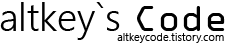









댓글